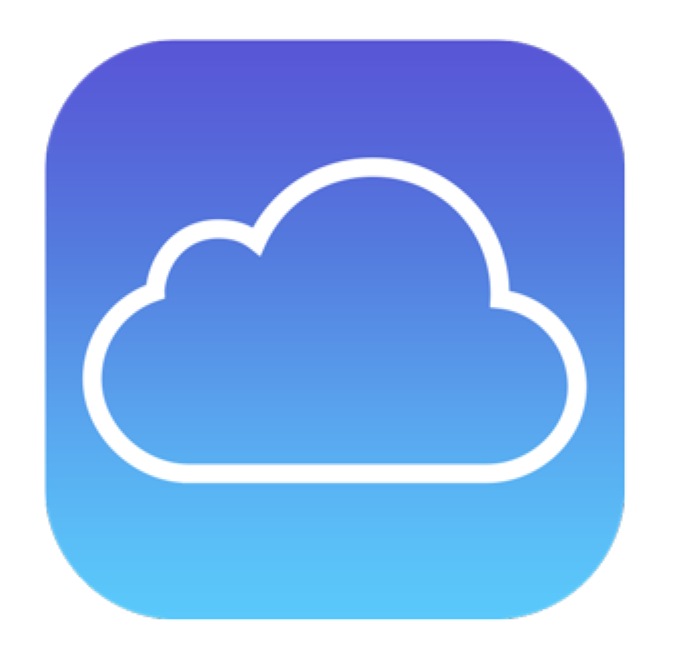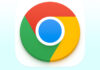Dopo la recensione sui miglioramenti di prestazioni resi possibili con l’unità SSD installata sul MacBook Pro 2011 in sostituzione del disco fisso (qui la guida), in questo tutorial trovate la fotogalleria completa che guida passo a passo alla rimozione dell’unità ottica Superdrive del portatile per inserire il kit Optibay.
Per l’operazione abbiamo utilizzato il kit Optibay di BuyDifferent: proposto al prezzo di listino di 109 euro, ora può essere acquistato in sconto a solo 89 euro. Il telaio in metallo Optibay si inserisce nel vano che ospita il Superdrive nei portatili Mac, permettendo di installare una seconda unità da 2,5 pollici che può essere il vecchio disco fisso oppure un altro SSD. Ricordiamo che incluso nel kit Optibay di BuyDifferent troviamo anche uno chassis esterno: un volta rimosso il Superdrive dal Mac, possiamo inserirlo nello chassis per trasformarlo in una unità ottica esterna USB.
Alcune note sulla rimozione del Superdrive per creare un secondo vano da 2,5 pollici
La sostituzione del disco fisso con una unità SSD non presenta problemi particolari e può essere completata da chiunque con un po’ di pazienza in pochi minuti, questo nei MacBook Pro unibody. Viceversa la rimozione dell’unità ottica Superdrive richiede di intervenire su cavi piatti molto delicati da sganciare e riagganciare e poi anche di intervenire su diverse viti piccolissime che si trovano in anfratti difficili da raggiungere dello chassis.
Per tutte queste ragioni l’operazione è consigliata solo per chi non teme di avventurarsi in delicati intereventi hardware, oppure di affrontarla richiedendo l’aiuto da un amico pratico di elettronica. Per questo intervento occorrono un cacciavite a stella e anche un cacciavite Torx 6 con punta lunga e calamitata: con questi strumenti infatti potremo rimuovere le piccole viti Torx che fissano il Superdrive al Mac e poi riposizionarle per installare l’Optibay.
Articoli collegati:
Metti il turbo al Mac con l’SSD – Fai Da Te e recensione di Macitynet
Metti il turbo al Mac con l’SSD – Parte 1 rimuovere il disco fisso e installare l’SSD
Metti il turbo al Mac con l’SSD – Parte 3 creare un Superdrive esterno